既に設定したOutlook Express5でのサブミッションポートの確認・変更方法について説明します。
サブミッションポートの詳細についてはこちらをご確認ください。
【スタート】→【すべてのプログラム(P)】→【Outlook Express】の順にクリックします。
デスクトップにOutlook Expressのアイコンがある場合は、アイコンをクリックしても起動できます。
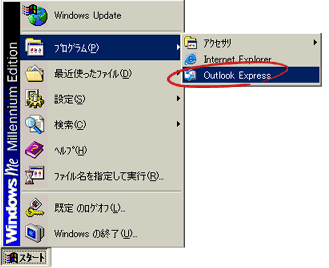
Outlook Expressが起動したら、メニューバーの【ツール(T)】→【アカウント(A)】の順にクリックします。
ここで【インターネット接続ウィザード】が表示された場合は、まだメールアドレスの設定が終っていませんので、「初めて設定する場合」をご覧下さい。
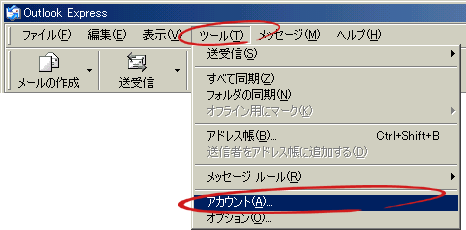
【インターネットアカウント】が表示されたら、【メール】タブをクリックします。
既に設定してあるメールアドレス(ここではアカウントとして表示されます)があることを確認し、それをクリックして選択します。
右側の【プロパティ(P)】ボタンをクリックします。
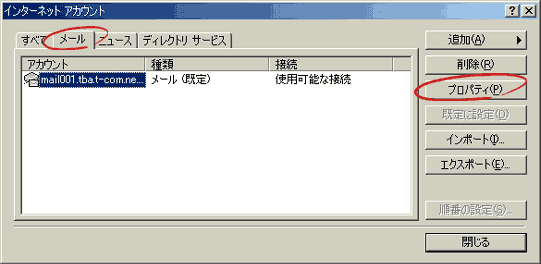
選択したメールアカウントの【プロパティ】が表示されますので、【サーバ】タブをクリックします。
以下をご覧になりながら、設定内容を確認してください。誤りや変更したい箇所があれば必要に応じて変更します。
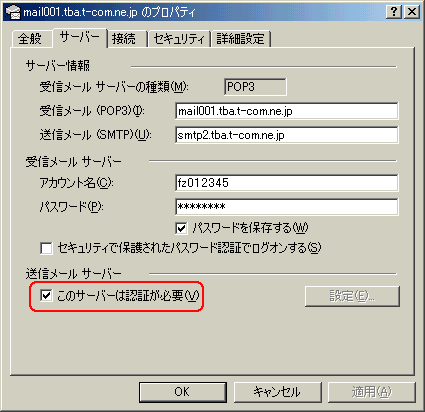
| このサーバーは認証が必要(V) | チェックします。 |
|---|
続いて【詳細設定】タブをクリックします。
以下のように設定されているか確認してください。設定されていない場合は、以下を参考に修正してください。
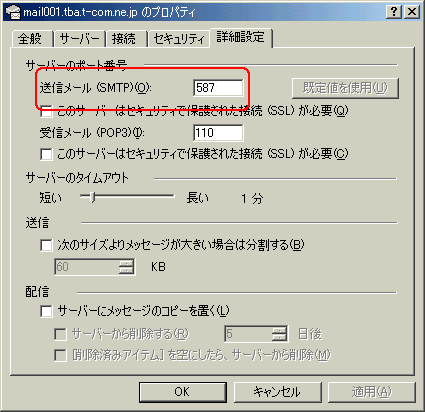
| 送信メール(SMTP)(O) | 【587】となっていることを確認します。 |
|---|
以上で設定内容の確認は終了です。
設定を変更した場合は、忘れずに【OK】ボタンをクリックし変更内容を反映させます。
【インターネットアカウント】に戻ったら【閉じる】ボタンをクリックします。